酷家乐怎么画吊顶?设计吊顶的方法
更新日期:2023-09-24 01:02:27
来源:系统之家
酷家乐是一款专门为装修公司打造的家具设计应用,其中包含一些常见的户型、衣柜、墙面等设计,那你知道酷家乐怎么画吊顶的吗?接下来我们一起往下看看设计吊顶的方法吧。
方法步骤
1、首先进入酷家乐装修设计软件,导入绘制好基本房型的素材,点击主页面的工具箱-吊顶工具,进入3D装修界面;

2、切换到顶面视图,选择其中一个房间的顶面,双击进行设计;
3、右键进入编辑界面,进入到所选区域的吊顶设计,菜单栏里的功能有材质刷、测量、显示、撤销恢复与清空、彩图清单,右侧导航栏里的功能有预览、房间切换、画造型、扣板、模型等等。根据自己的需要进行选择,软件自带常用模型,点选即可;
4、追求个性化的用户可以自由画造型,选择是否有灯带造型线胡,左键在吊顶上单击确定起点,根据蓝色十字绘制直线,右键单击结束绘制,完成闭合造型线绘制。弧线的吊顶是直接转为圆弧造型的,不是直接绘制而成的;

5、确定好线框后,设置下吊数值,会在右上角的3D显示中看到效果,点击中间的线条,出现剖面灯带命令,设置灯带的亮度、颜色,奠定好整体风格;
6、再将具备照明功能的一些筒灯摆放到相应位置,确保整个房间的灯光能满足日常需求;
7、然后选择角线,选择角线类型拖放到线条上,如果该房间有扣板的需求,点击扣板,勾选扣板自由铺,在公库中选择一种扣板产品,左键选中拖放到区域中,在弹出的工具图标里点击中间的复制图标,按住鼠标左键拖动可以进行连续复制铺贴。
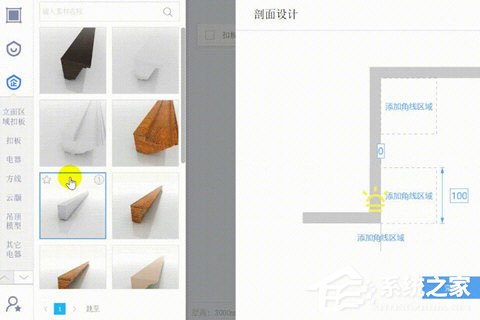
以上就是酷家乐怎么画吊顶的全部内容,按照以上的方法操作,你就能轻松的掌握设计吊顶的方法了。
- monterey12.1正式版无法检测更新详情0次
- zui13更新计划详细介绍0次
- 优麒麟u盘安装详细教程0次
- 优麒麟和银河麒麟区别详细介绍0次
- monterey屏幕镜像使用教程0次
- monterey关闭sip教程0次
- 优麒麟操作系统详细评测0次
- monterey支持多设备互动吗详情0次
- 优麒麟中文设置教程0次
- monterey和bigsur区别详细介绍0次
周
月












